RAM Dual Channel là gì? Cách cắm RAM chạy Dual Channel đúng chuẩn
RAM là một bộ phận cực quan trọng đối với máy tính, laptop hay điện thoại. Vậy bạn đã từng nghe đến khái niệm RAM Dual Channel hay chưa? Nó có gì khác biệt với Single Channel? Cùng mình tìm hiểu ngay thông qua bài viết này nhé!
1. RAM Dual Channel là gì?
1.1. RAM là gì?
RAM (Random Access Memory) là bộ nhớ tạm thời của máy tính, điện thoại với chức năng lưu trữ các thông tin ngắn hạn. Khi chúng ta load hay chạy một file, phần mềm nào đó, CPU sẽ liên tục truy cập vào dữ liệu từ bộ nhớ này để xử lý tác vụ. Do đó, bộ nhớ RAM càng lớn, tốc độ bus càng nhanh thì máy tính, laptop của bạn sẽ càng xử lý được nhiều thông tin hơn, chạy cùng lúc nhiều phần mềm hơn.
Xem ngay: RAM là gì? RAM máy tính đóng vai trò gì quan trọng?
1.2. Dual Channel là gì?
Ở thời điểm trước kia, RAM chỉ có thể lắp đặt ở trạng thái Single Channel (một kênh) để truyền tải dữ liệu giữa RAM và CPU. Và bởi vì chỉ có một đường truyền băng thông, do đó tốc độ truyền tải sẽ khá là chậm.
Để khắc phục vấn đề này, các hãng sản xuất đã phát triển và cho ra mắt công nghệ Dual Channel (kênh đôi) trên bo mạch chủ. Với công nghệ này, tốc độ truyền tải dữ liệu giữa RAM và CPU sẽ tăng lên gấp đôi so với Single Channel. Trong đó, tốc độ xử lý tăng là nhờ việc có 2 đường truyền dẫn đến lượng băng thông truyền tải được nhiều hơn.
Do đó, máy tính được lắp đặt 2 thanh RAM chạy Dual Channel sẽ xử lý nhanh hơn máy được lắp đặt 1 thanh RAM Single Channel cùng bộ nhớ.
VD: 2 thanh 4GB Dual Channel sẽ xử lý nhanh hơn 1 thanh 8GB Single Channel
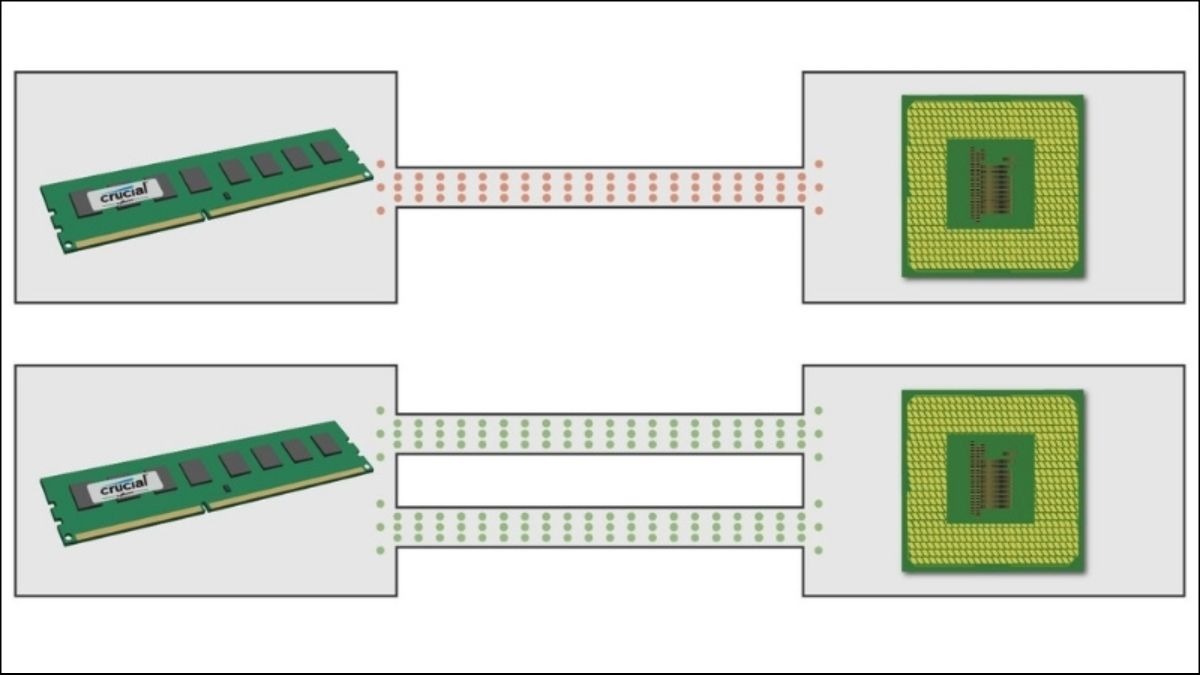
Đường truyền khi lắp đặt Dual Channel
1.3. Điều kiện để chạy Dual Channel
Để có thể lắp đặt và chạy Dual Channel, PC của bạn cần phải đáp ứng được các điều kiện sau:
Ít nhất 2 thanh RAM và tối đa 4 thanh RAM
Các thanh RAM phải có cùng dung lượng bộ nhớ và cùng loại RAM (VD: RAM 4GB DDR3 phải đi với thanh RAM 4GB DDR3, RAM 8GB DDR4 phải đi với thanh RAM 8GB DDR4,...)
Tốt nhất nên sử dụng các thanh RAM cùng tốc độ bus. Mặc dù vẫn có thể sử dụng 2 thanh RAM cùng loại, cùng bộ nhớ và khác tốc độ bus tuy nhiên khi lắp đặt tốc độ bus của sẽ bị giảm xuống bằng với tốc độ của thanh RAM thấp nhất.
Nên sử dụng cả 2 thanh giống y hệt nhau

Nên sử dụng và lắp đặt cả 2 thanh giống y hệt nhau
2. Hướng dẫn cắm RAM đúng cách để Dual Channel
2.1. Bạn có 2 thanh RAM và máy tính có 2 khe RAM
Với trường hợp này, bạn chỉ cần gắn 2 thanh RAM cùng dung lượng, cùng loại và cùng tốc độ bus vào 2 khe RAM.

Gắn 2 thanh RAM cùng dung lượng, cùng loại và cùng tốc độ bus vào 2 khe RAM
2.2. Bạn có 4 thanh RAM và máy có 4 khe RAM
Cũng tương tự như trường hợp trên, bạn chỉ cần lắp đặt từng thanh RAM vào từng khe RAM tương ứng.

4 thanh RAM và máy có 4 khe RAM
2.3. Bạn có 2 thanh RAM và máy có 4 khe RAM
Với một số bo mạch chủ, 4 khe RAM này sẽ có 2 màu sắc xen kẽ. Chỉ cần gắn 2 thanh RAM vào 2 khe cùng màu là được.
Còn nếu các khe RAM có màu sắc y hệt nhau thì bạn chỉ cần lắp xen kẽ theo thứ tự 1:3 tính từ vị trí gần với CPU nhất.

Gắn 2 thanh RAM vào 2 khe cùng màu
3. Cách kiểm tra xem máy đã nhận Dual Channel chưa
Cách 1: Vào Bios để kiểm tra
Bạn có thể tham khảo cách truy cập vào Bios thông qua bài viết sau:
Xem ngay: Cách vào BOOT, BIOS Laptop Dell, HP, Asus, Lenovo cùng các dòng máy thông dụng khác
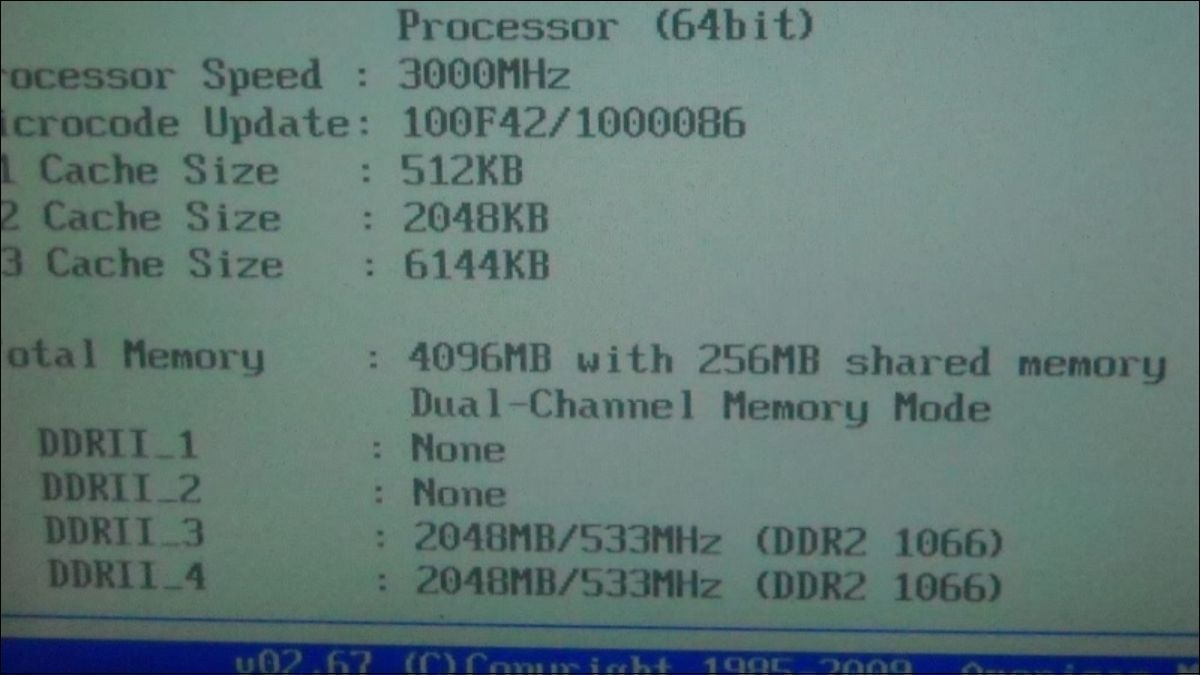
Vào Bios để kiểm tra máy đã nhận Dual Channel chưa
Cách 2: Sử dụng phần mềm CPU - Z
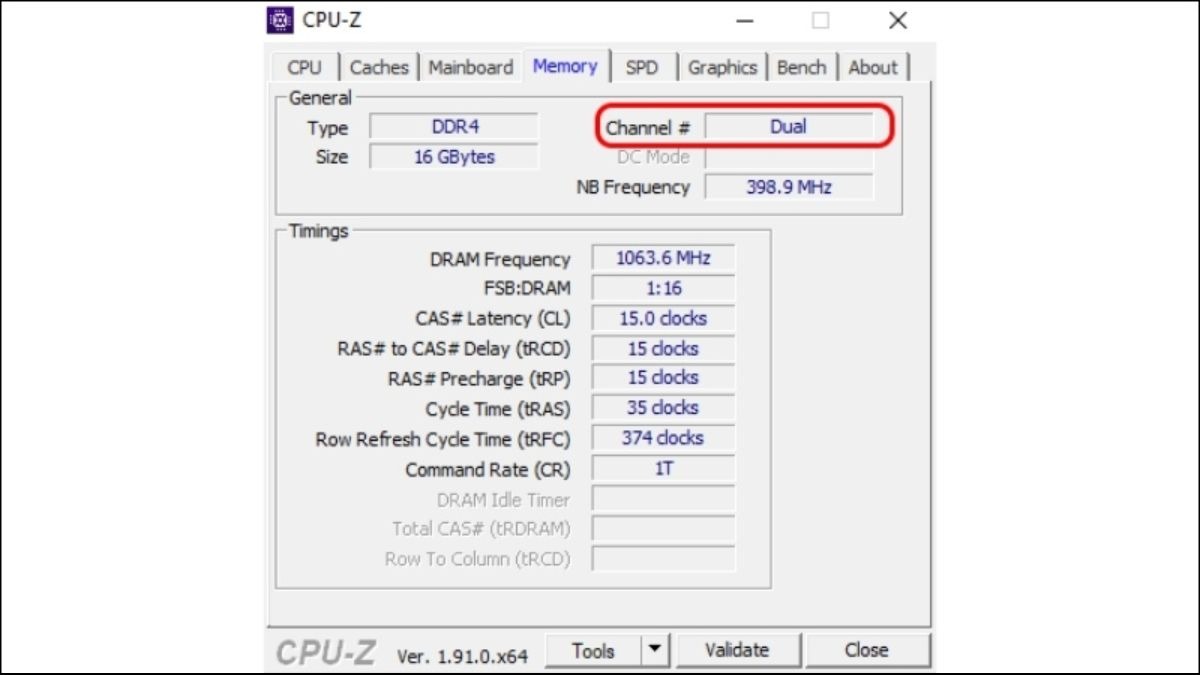
Sử dụng phần mềm CPU - Z
4. Lưu ý cần biết khi gắn RAM chạy Dual Channel
Để gắn RAM chạy Dual Channel hiệu quả, cần lưu ý:
Chỉ cần 2 thanh RAM: Dù laptop có nhiều khe cắm, chỉ cần gắn 2 thanh RAM tương thích để chạy Dual Channel.
Chọn đúng loại RAM: RAM laptop khác RAM PC, cần chọn đúng loại phù hợp với laptop của bạn.
Không vượt quá dung lượng hỗ trợ: Tổng dung lượng 2 thanh RAM không được vượt quá mức tối đa mà laptop hỗ trợ.
Vị trí khe RAM: Một số laptop có 2 khe RAM gần nhau, số khác lại tách riêng (ví dụ: 1 ở mainboard, 1 ở CPU). Hãy kiểm tra kỹ và lắp đúng vị trí.
Kiểm tra tính tương thích: Đảm bảo RAM và laptop của bạn đều hỗ trợ công nghệ Dual Channel.
5. Các câu hỏi liên quan về RAM Dual Channel
5.1. Vì sao cắm RAM Dual Channel nhưng không chạy được?
Không phải tất cả laptop đều hỗ trợ Dual Channel, vì vậy bạn cần kiểm tra thông số kỹ thuật của máy để chắc chắn. Ngoài ra, có thể bạn đã gắn RAM không đúng loại, không đúng khe cắm hoặc gắn chưa chắc chắn khiến máy không nhận đủ RAM để chạy Dual Channel.
5.2. Có nên tự cắm RAM Dual Channel tại nhà hay không?
Không nên. Tự tháo lắp RAM có thể làm hỏng linh kiện, ảnh hưởng đến máy và khiến bạn bị từ chối bảo hành nếu làm rách tem bảo hành. Tốt nhất bạn nên mang máy đến trung tâm bảo hành hoặc cửa hàng uy tín để kỹ thuật viên chuyên nghiệp thực hiện.
Xem thêm:
RAM Dual Channel giúp tăng tốc độ xử lý cho máy tính. Bài viết đã cung cấp đầy đủ thông tin về khái niệm, cách lắp đặt, kiểm tra và lưu ý khi sử dụng. Nếu bạn đang có ý định nâng cấp RAM, hãy tham khảo kỹ hướng dẫn trên để đạt hiệu quả tốt nhất. Tuy nhiên, để đảm bảo an toàn, bạn nên mang máy đến trung tâm uy tín để được hỗ trợ lắp đặt.









